前言
在使用JetBrains的IntelliJ IDEA进行软件开发时,了解和正确配置一些常用设置是非常重要的。IDEA的强大功能和定制性使得开发过程更加高效和舒适。
二、介绍
首先,确保您已经安装并成功启动IDEA。接下来,我们将按照以下顺序介绍这些常用设置:
编辑器选项:IDEA提供了各种编辑器选项,使您能够自定义编辑器的外观和行为。您可以调整字体、颜色方案、代码折叠、自动导入等选项,以满足个人偏好和项目要求。
代码样式:代码样式设置可以帮助您保持一致的代码风格,提高代码可读性。您可以设置缩进、括号布局、空白符等规则。还可以通过导入和导出代码样式配置文件,与团队成员共享和统一代码风格。
插件管理:IDEA具有广泛的插件生态系统,您可以根据需要安装和管理各种插件。插件提供了额外的功能和集成,如版本控制、数据库连接、框架支持等。您可以通过IDEA的插件市场或设置菜单中的插件选项来安装、更新和管理插件。
快捷键设置:IDEA提供了丰富的键盘快捷键,帮助您更快速地进行开发和导航。您可以根据个人喜好或与其他IDE相似的快捷键配置来调整快捷键设置。
三:idea设置
首先进入idea的设置
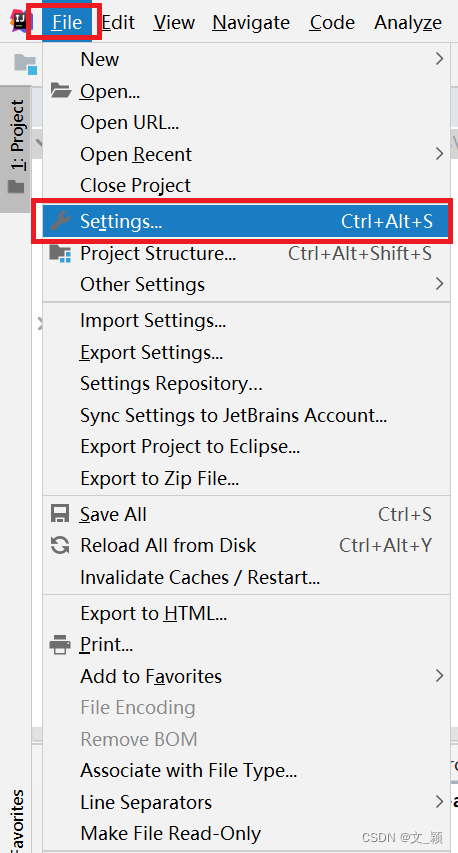
1、主题设置
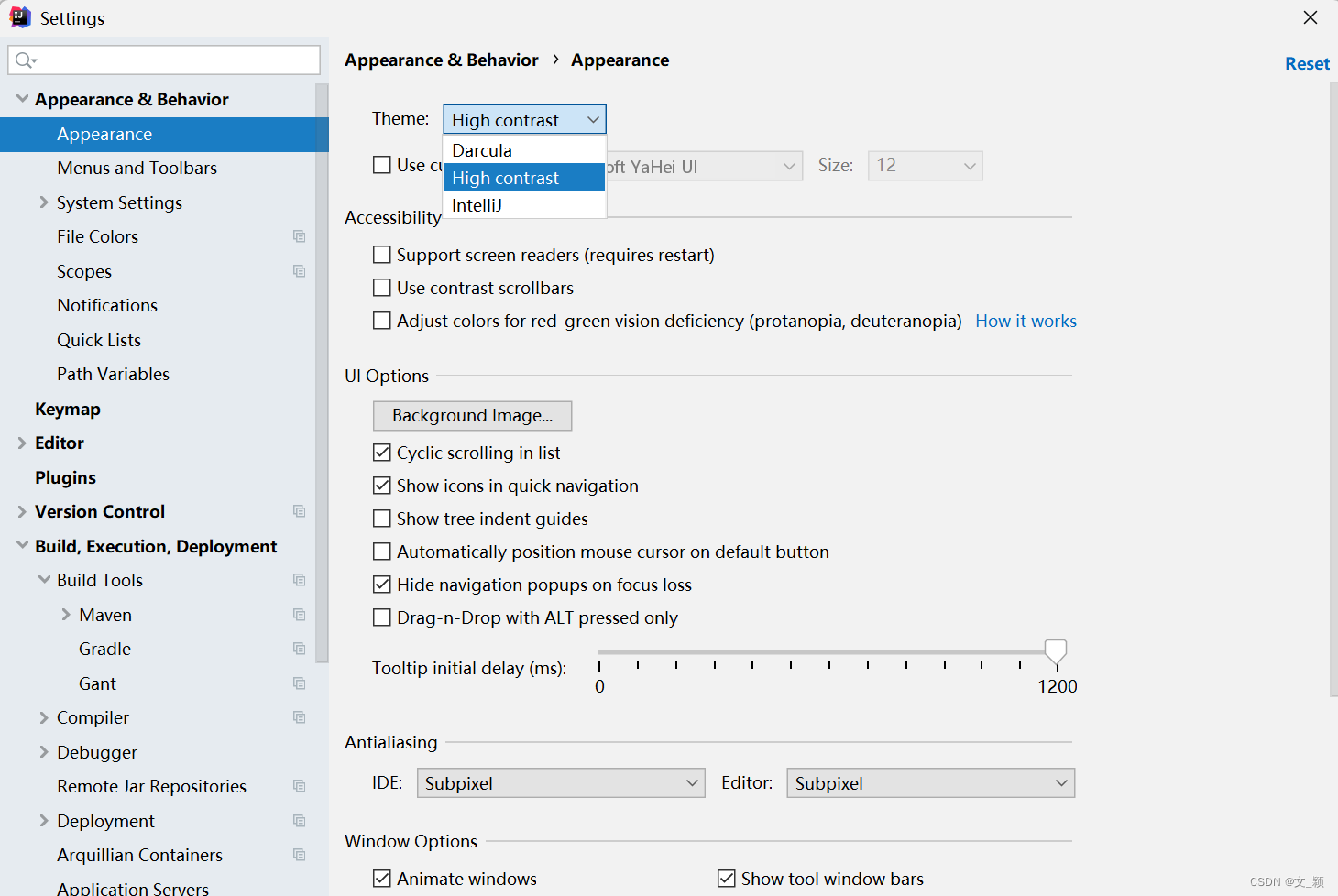
2、鼠标悬浮提示
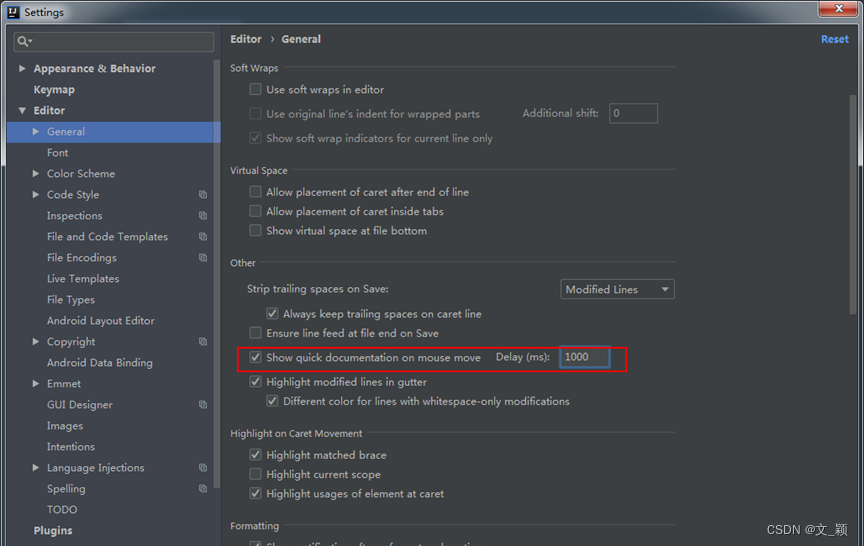
显示方法分隔符
Editor->General ->Appearance
Show method separators 勾选下
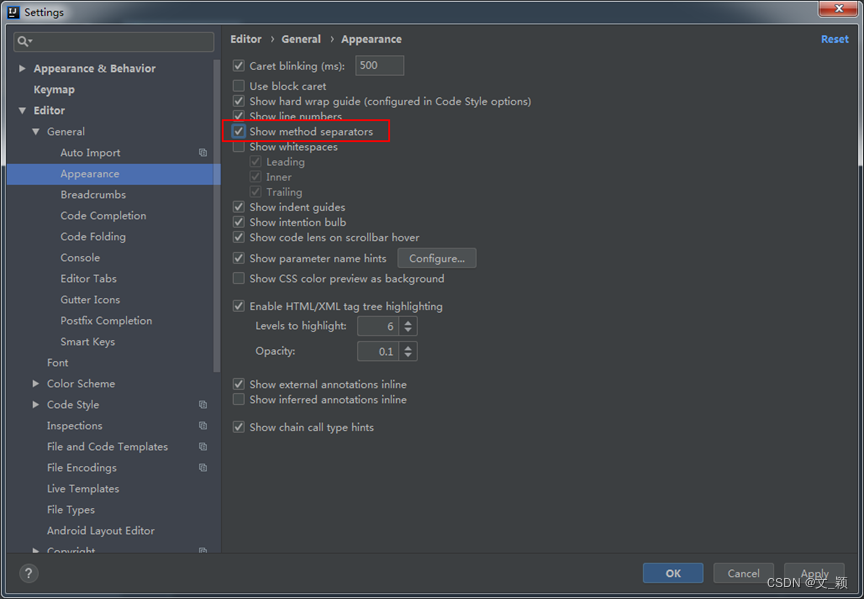
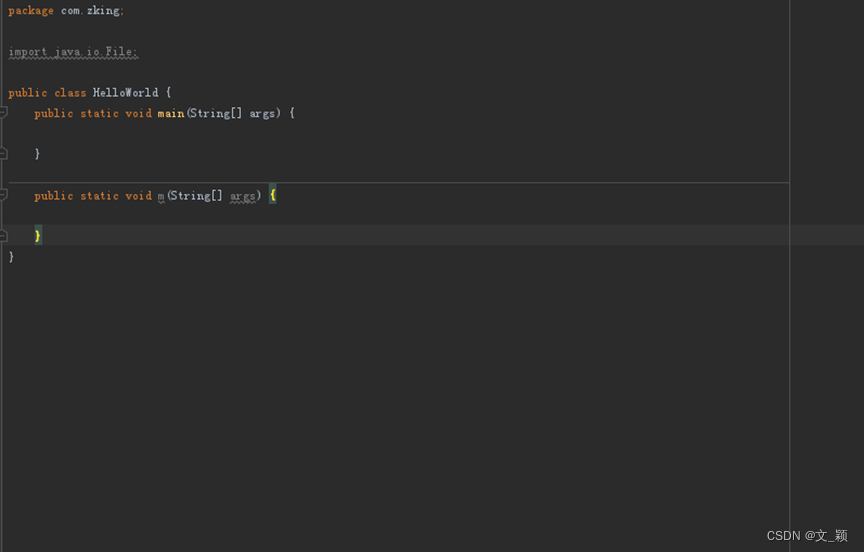
这样的话,方法之间,上下就有分隔符出现,方便查看代码;
忽略大小写提示
IDEA默认提示是区分大小写的,比如输入string,不会提示String类;这里设置下
Editor->General ->Code Completion
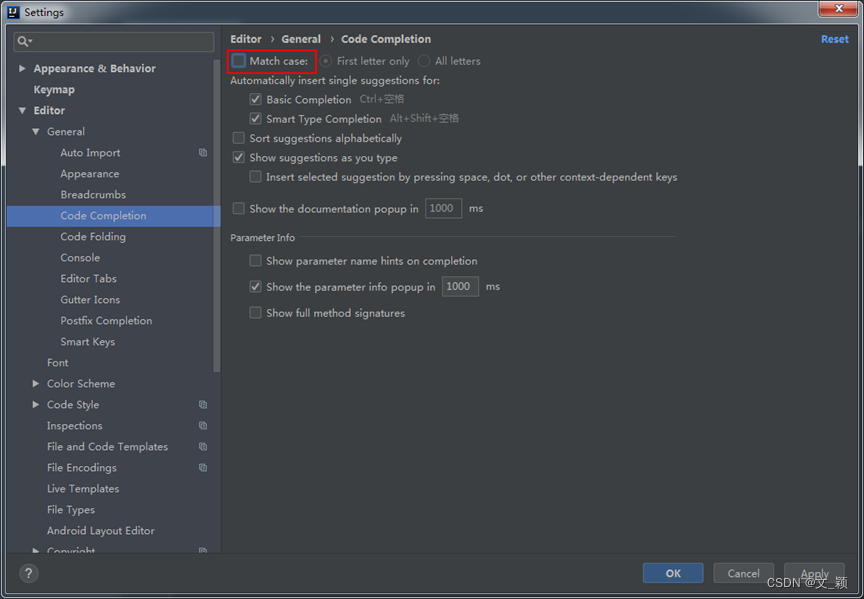
自动导包
默认情况,包括Eclipse 写完类,是需要手工导入包的,不过IDEA提供了自动导包设置
Editor->general->Auto Import
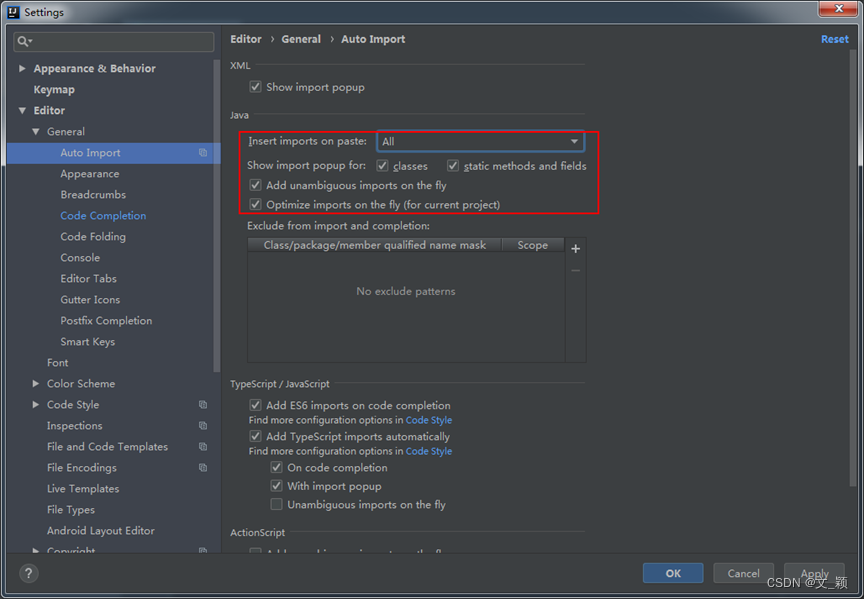
下拉选All 然后下面两个勾选下即可;随后可以自动导入包,取消包。
取消单行显示Tabs
假如有多个Tab代码,默认如下:
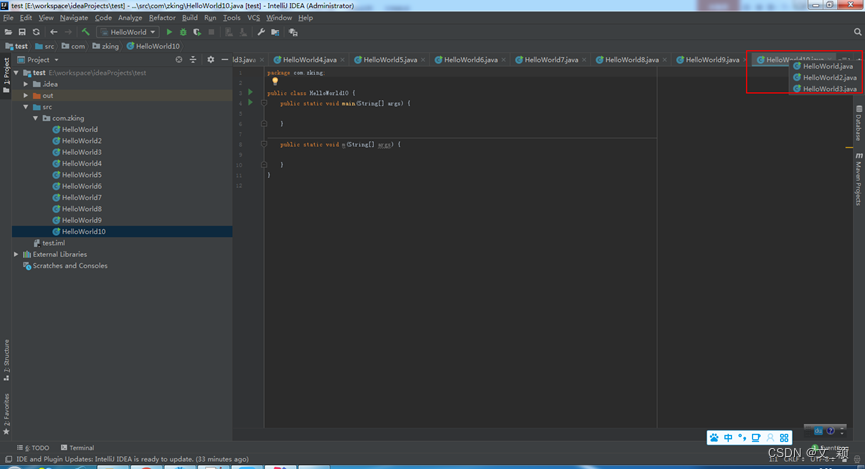
不过有时候 要查看的代码文件比较多,我们想多行显示:
可以配置下:
Editor->General ->Editor Tabs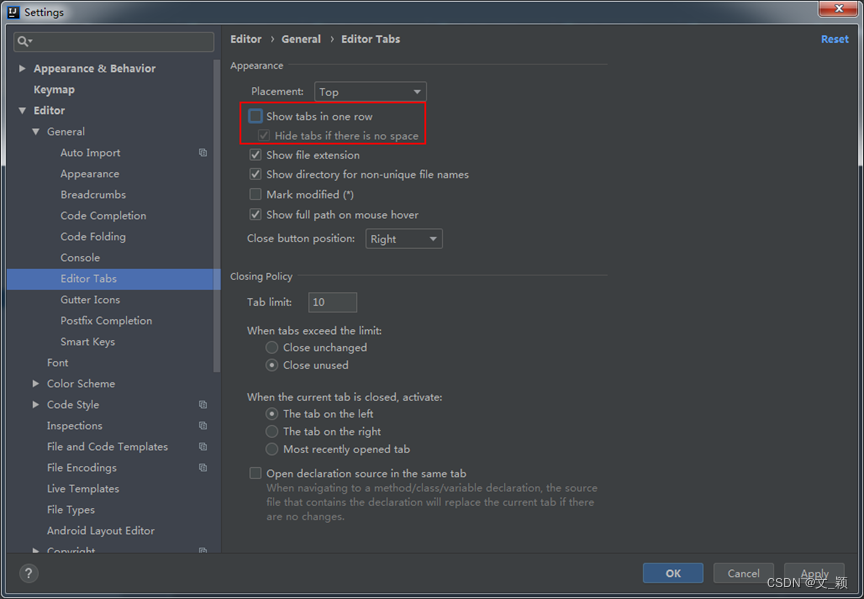
勾去掉即可;
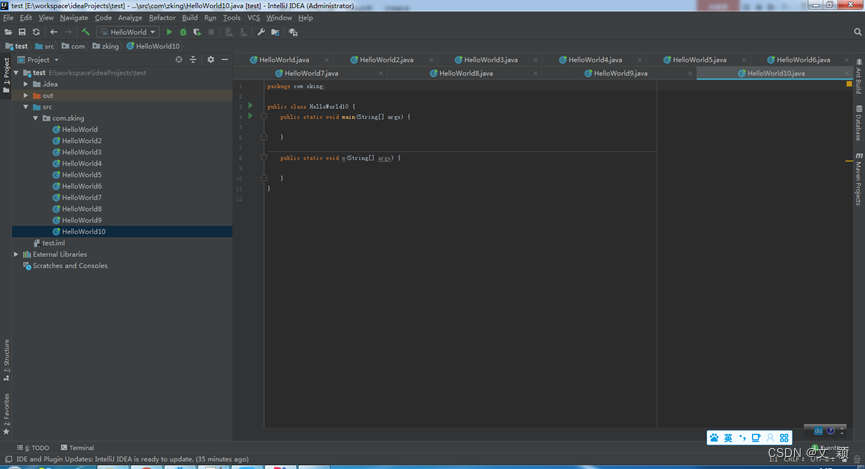
设置字体
Editor->Font
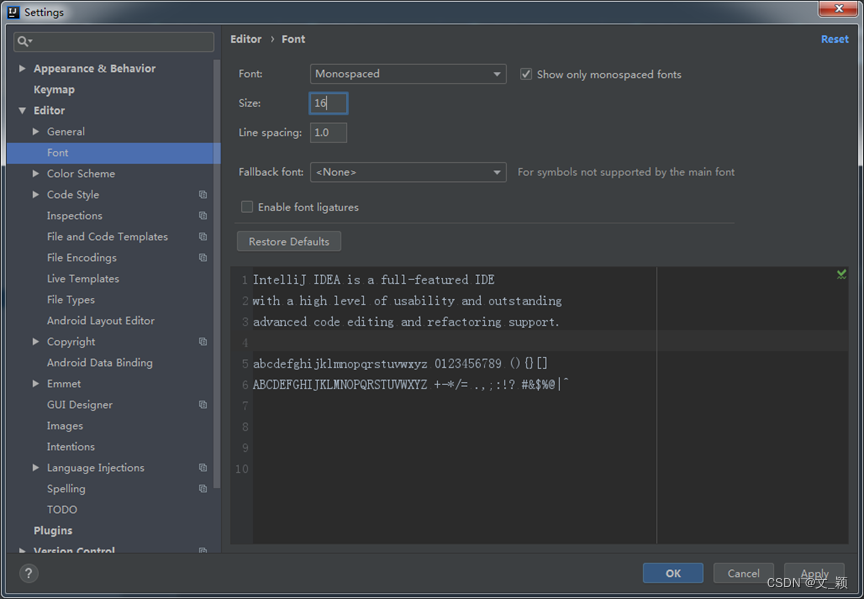
这里可以根据自己喜好,设置字体样式,字体大小,包括行高;那个 Size建议16
配置类文档注释信息模版
默认新建类 没有文档注释信息,我们一般公司开发,都要搞下,方便找人;
Editor->File and Code Templates 然后Includes File Header
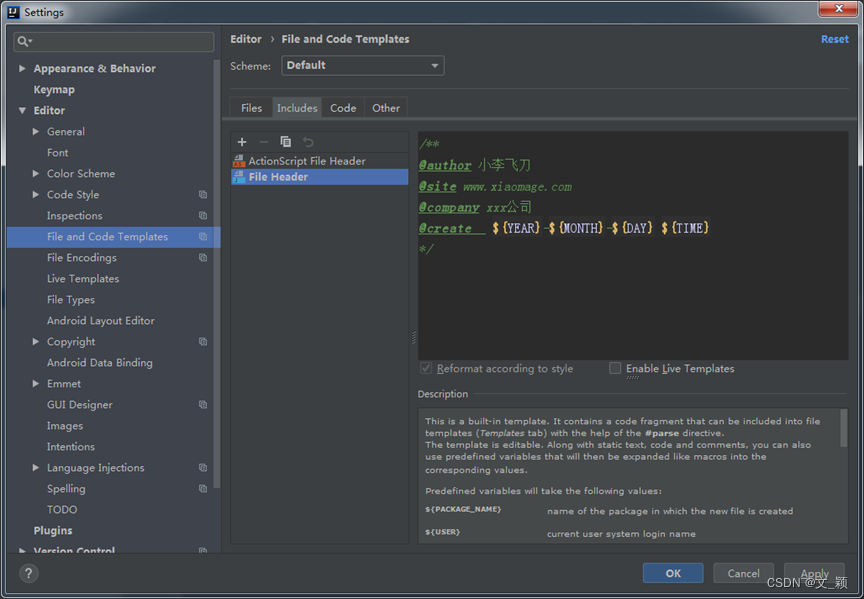
我们加上:
/**
@author小李飞刀
@site www.xiaomage.com
@company xxx公司
@create ${YEAR}-${MONTH}-${DAY} ${TIME}
*/
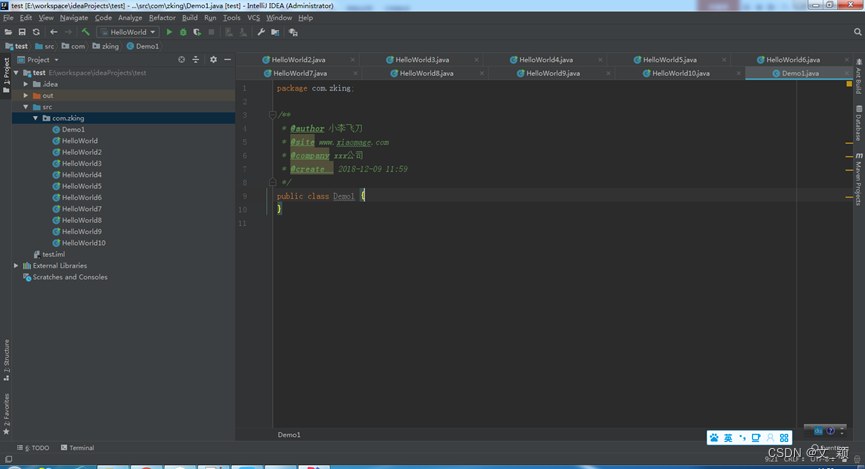
设置文件编码
我们所有地方都设置成UTF-8 大一统
Editor -> File Encodings
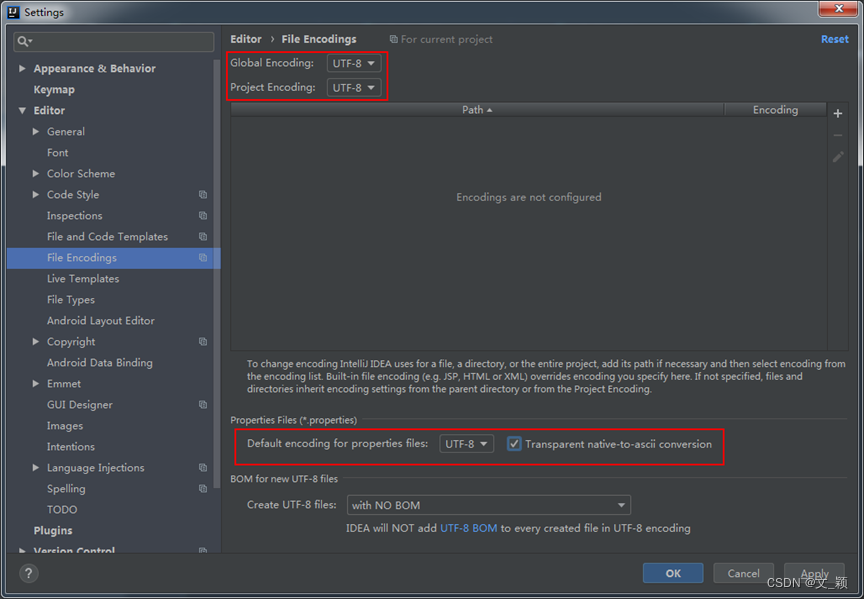
设置自动编译
再Eclipse里,项目都是自动编译的,IDEA里默认不是,我们需要配置下;
Build,Execution,Deployment -> Compiler 两个勾选下,设置项目自动编译,包括平行结构的多个模块也自动编译;

水平或者垂直显示代码
我们有时候为了比对或者参数代码,需要让代码水平或者垂直显示,Eclipse里,我们直接拖拽即可;
IDEA里,我们右键文件Tab,显示如下:
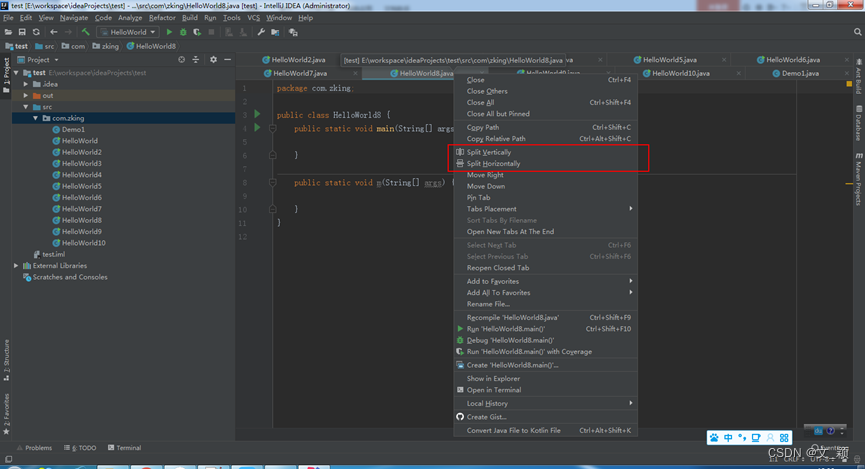
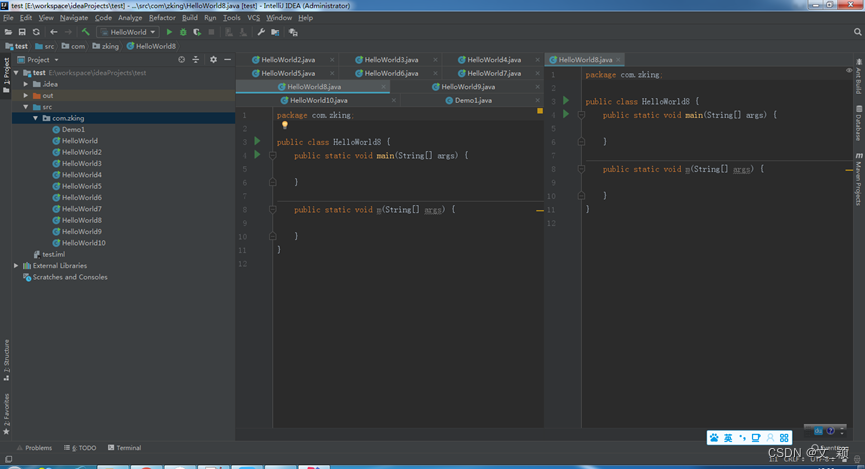
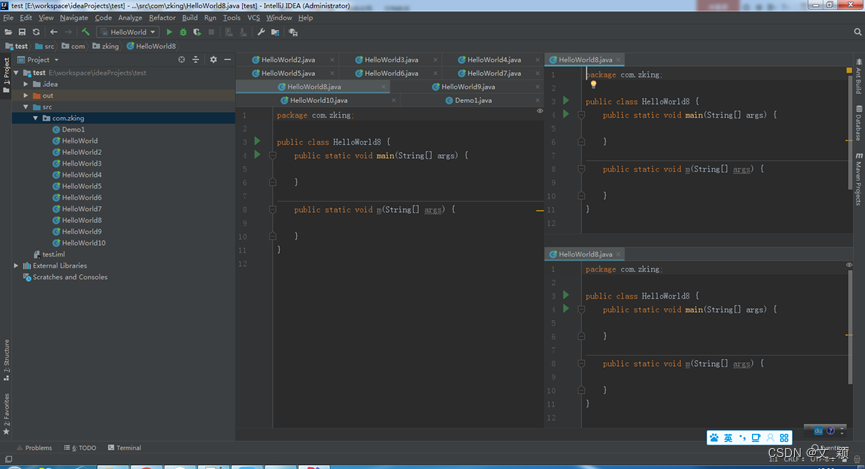
快捷方式改成eclipse
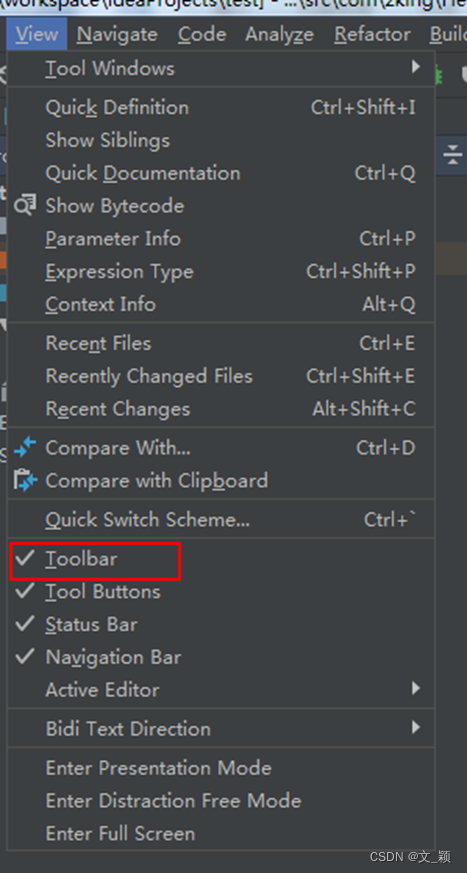
IDEA快捷方式改成eclipse的
File -> Settings -> Keymap
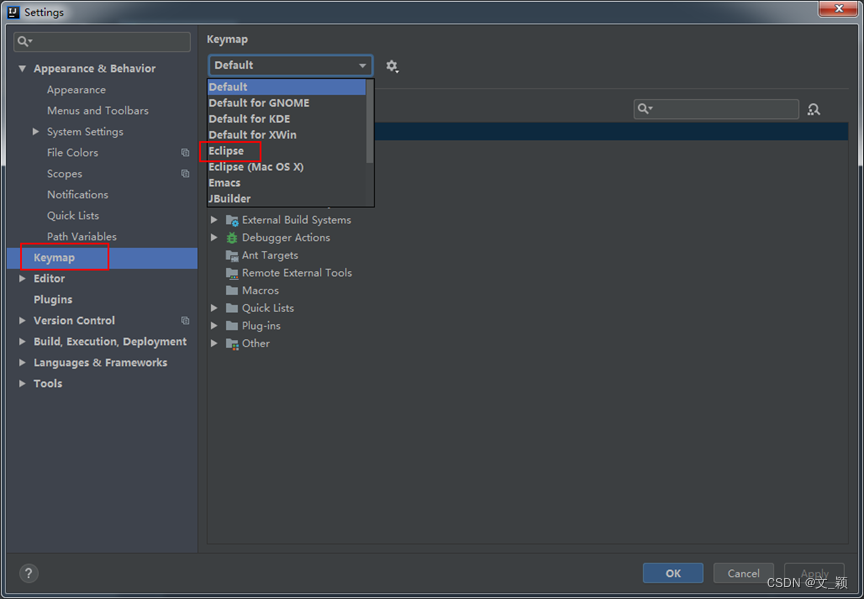
这里选Eclipse 然后Applay 即可;
快速生成main方法设置以及System.out.println
Editor -> Live Templates 下拉选Enter
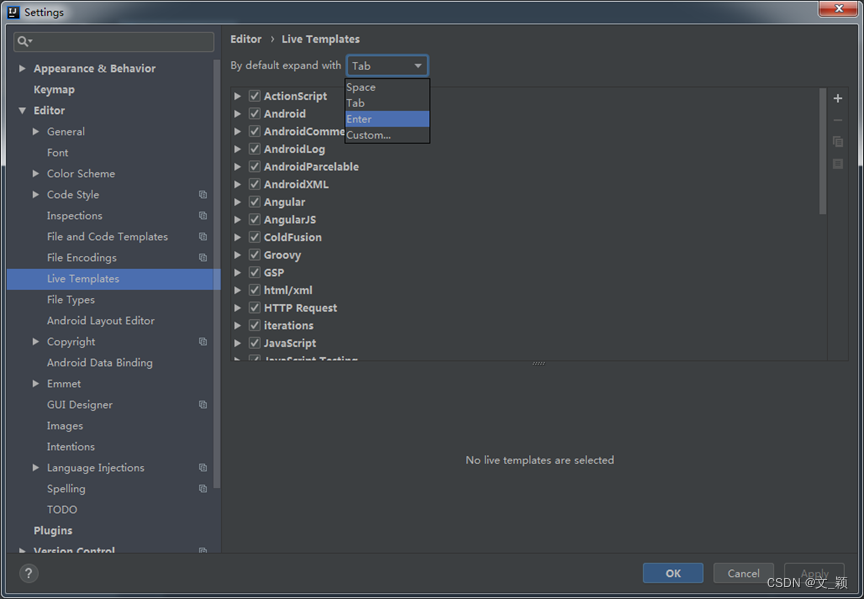
设置默认浏览器
|
|
IDEA快捷键介绍
| alt+shift+s 以及 alt+inster 实现自动生成get set 以及构造方法 ctrl+d 删除一行 ctrl+shift+o 导入包 ctrl+shift+f 代码格式化 ctrl+shift+y 转换大小写 ctrl+f 查找(当前文件) ctrl+h 全局查找 双击shift 查找文件 tab 以及 shift+tab 整体代码向后 向前移动 |
| alt+/ 提示操作(自定义修改) alt+/这个快捷方式被其他地方占用了,所以先去掉; 根据快捷方式搜索
然后我们给这个随便添加一个新的快捷方式,再删除掉alt+/
然后我们搜索basic,找到自动提示快捷方式
添加Alt+/
|
| alt+shift+r 重命名参数和方法 向下复制一行 ctrl+alt+向下键 ctrl+/ 单行注释 ctrl+shift+/ 多行注释 alt+上下键 选中单行或者多行 向上或者向下移动 ctrl+shift+t 查看源码 (当前java文件有的类,直接ctrl+点进去即可) alt+enter 生成返回值/纠错 eclipse是ctrl+1 alt+左右方向键 跳转上一个或者下一个编辑页面 ctrl+- 或者 ctrl+= 收缩或者展开单个方法 ctrl+shift+- 或者 ctrl+shift+= 收缩全部或者展开全部方法 自定义配置 ctrl+shift+h 查看方法重写结构 ctrl+alt+h 查看方法调用者 F4 选中类 查看类继承关系
ctrl+o 查看类结构
ctrl+Alt+shift+u 查看类结构关系图
|
Module创建
Java project创建
|
什么都不勾选,next->finish即可 |
静态web项目创建
|
Next-->finish即可 创建html右击运行如下:
|
新建普通动态web项目
|
开始配置tomcat
点击 + 添加新配置 拉下最下方 选更多
找到Tomcat Server 选Local
对Tomcat取名 我们取Tomcat8 然后配置本地Tomcat服务 添加下本地Tomcat路径即可
这里有个警告,部署的时候没有artifacts,我们配置下;
手动添加
点击ok
然后这里就有一个 Tomcat服务,项目点击运行即可
|
复杂动态web项目
Maven项目
|
|
移除模块
| 先remove,再delete
|








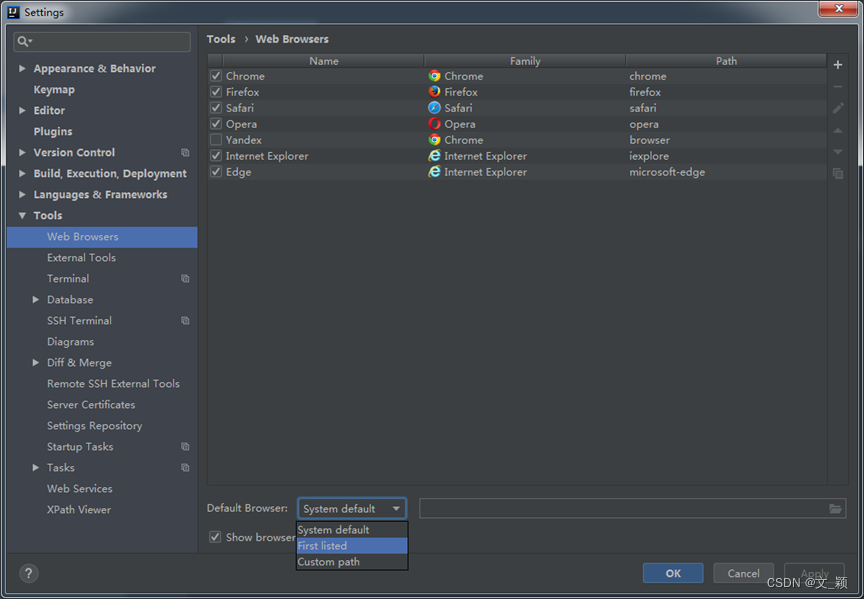
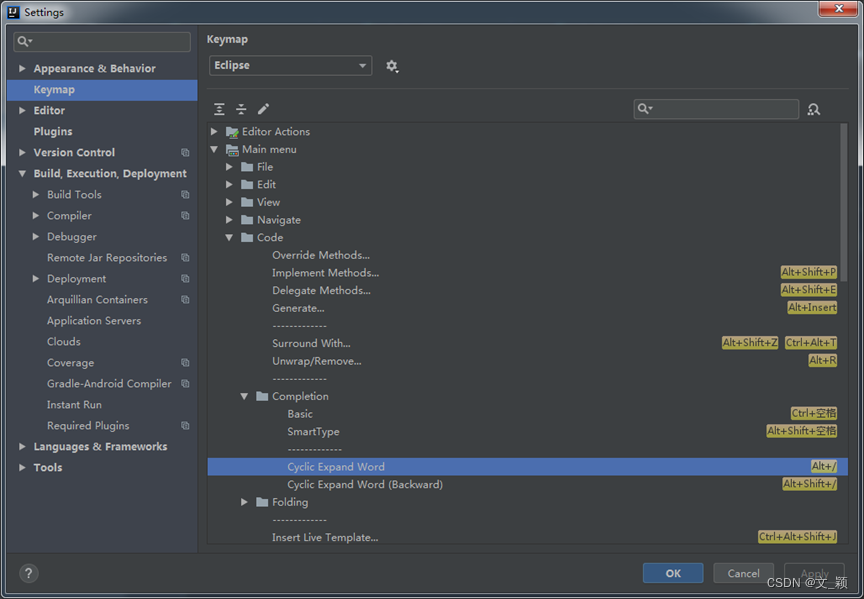
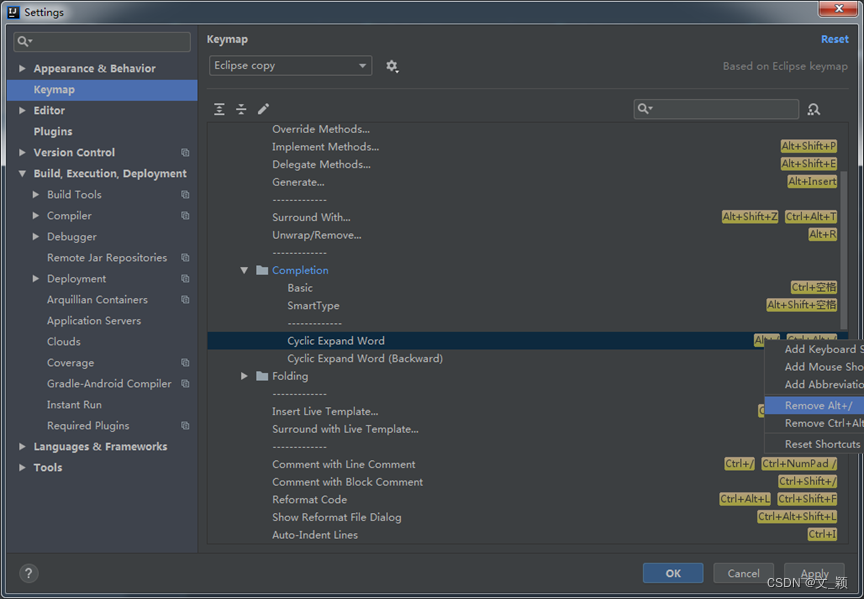
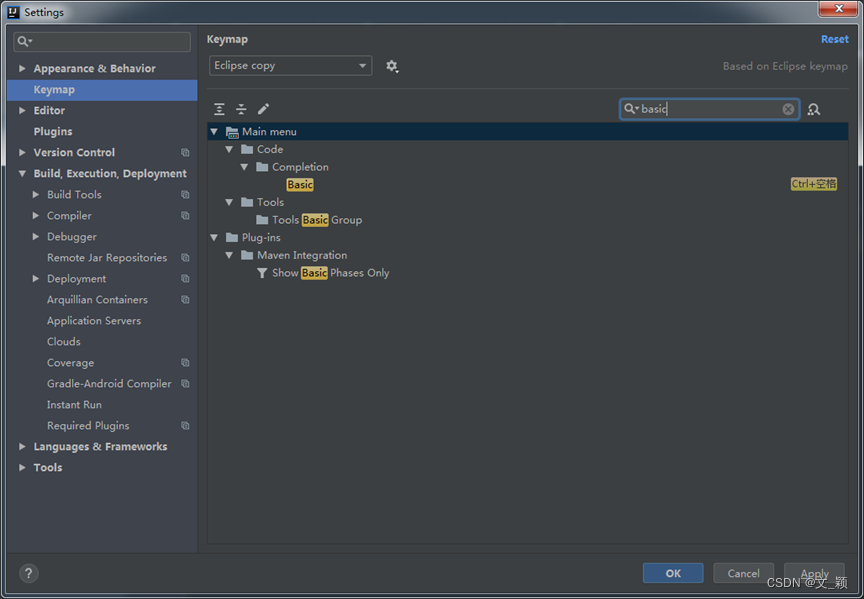
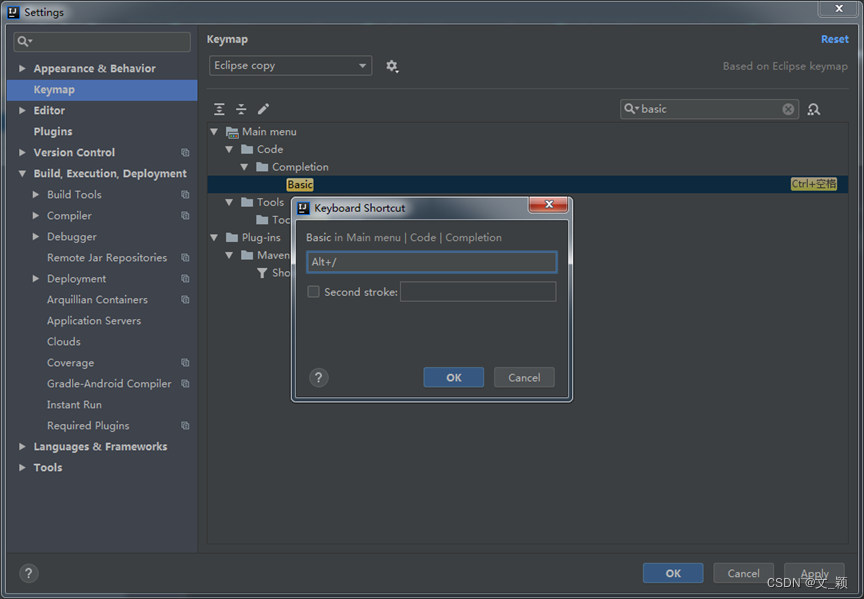
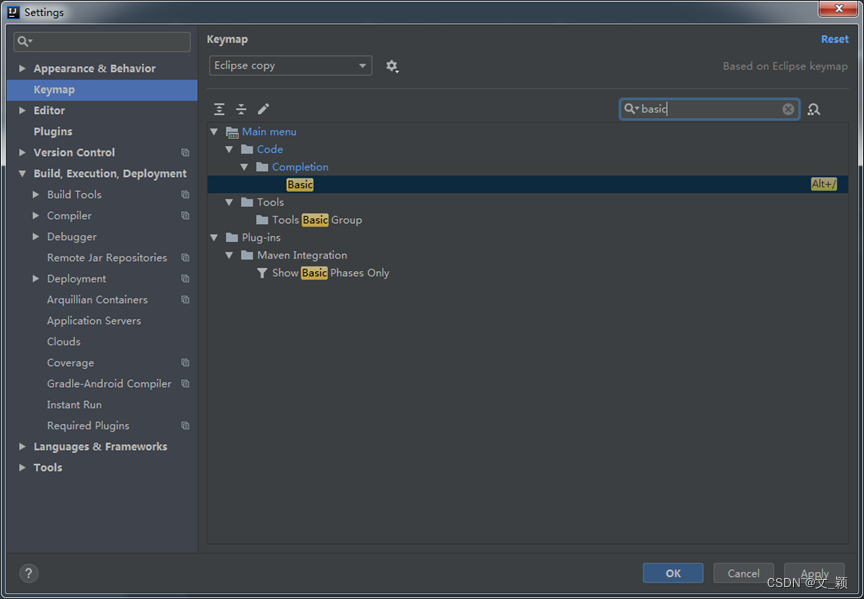
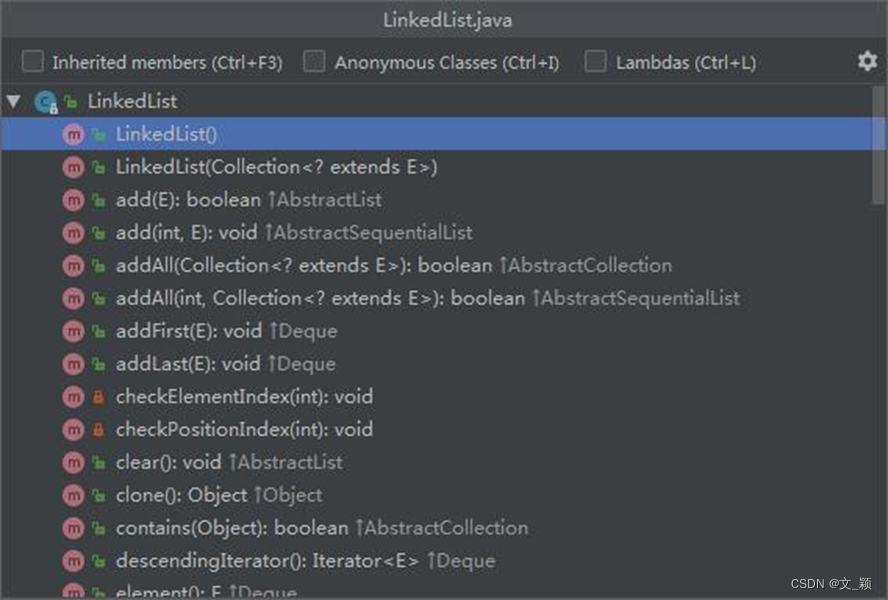
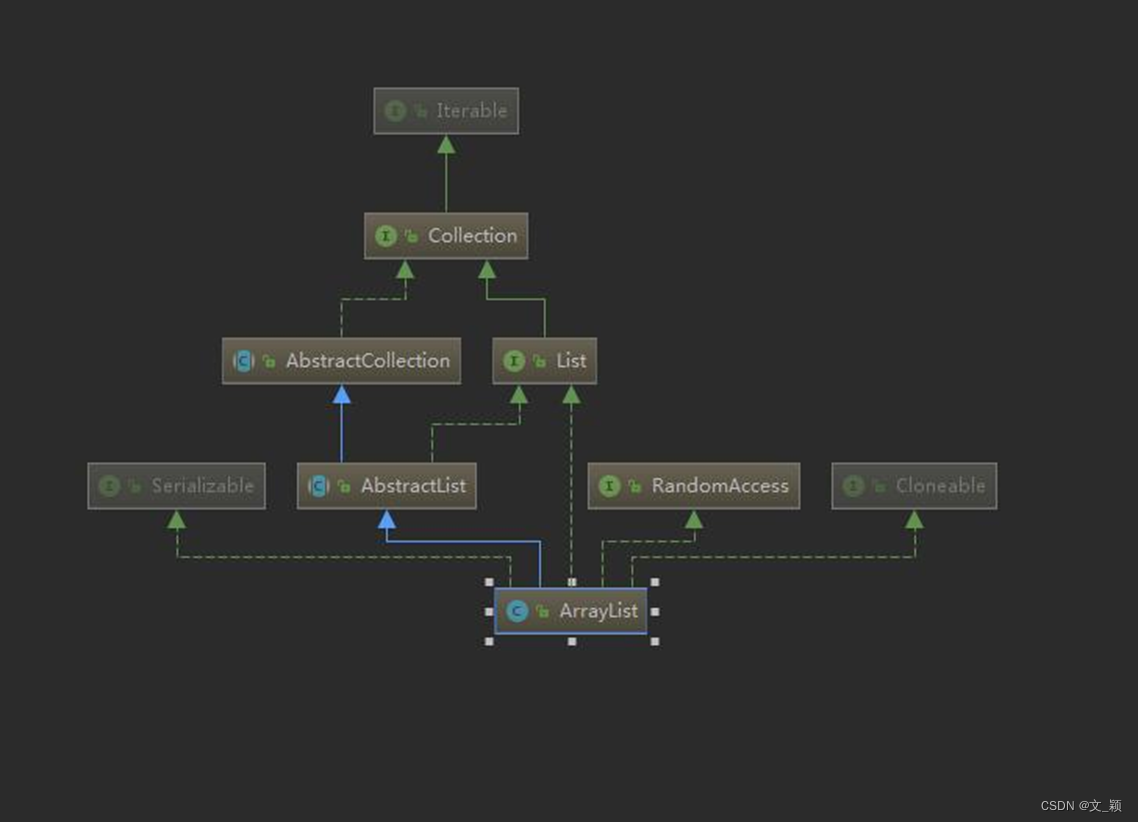
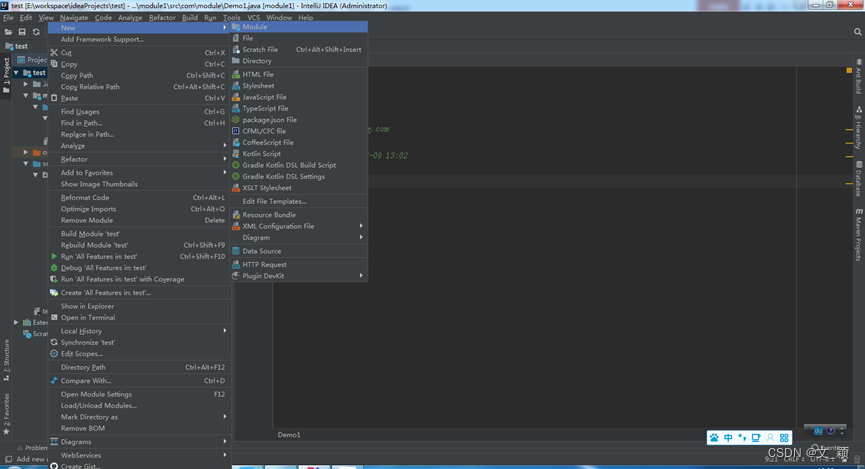
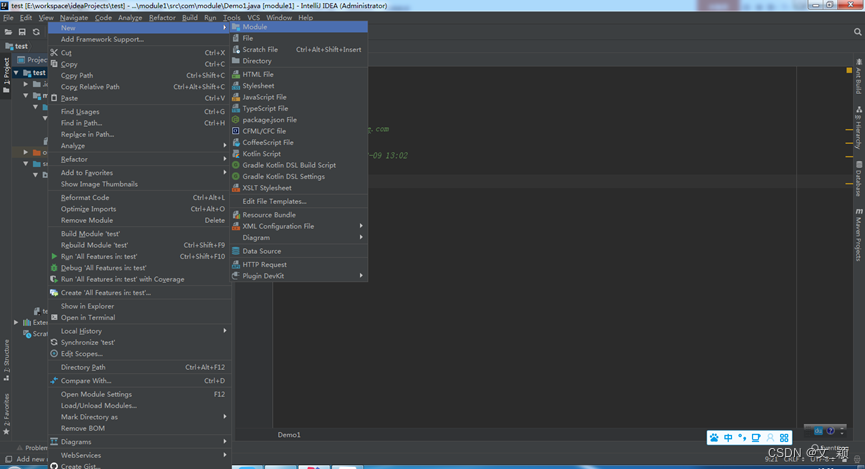
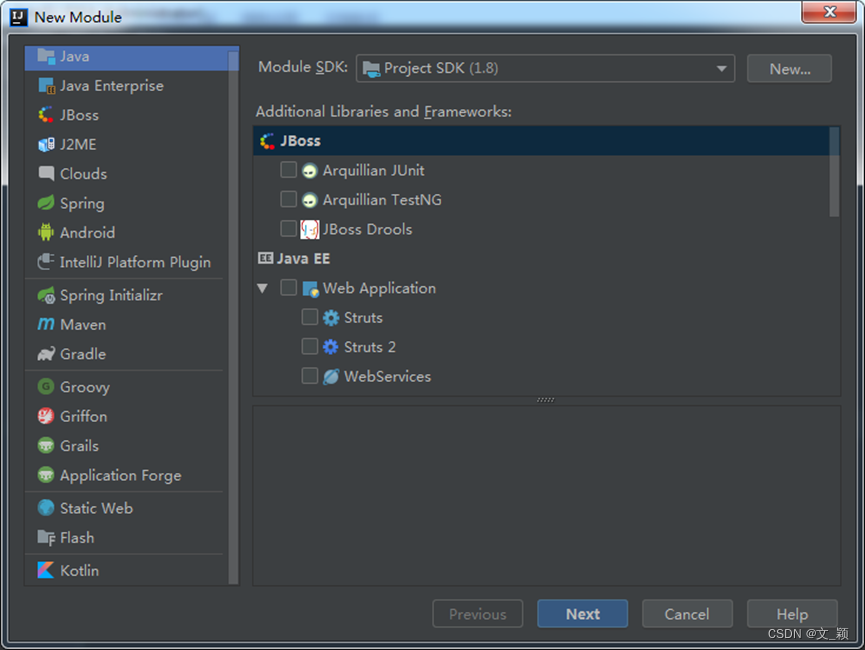
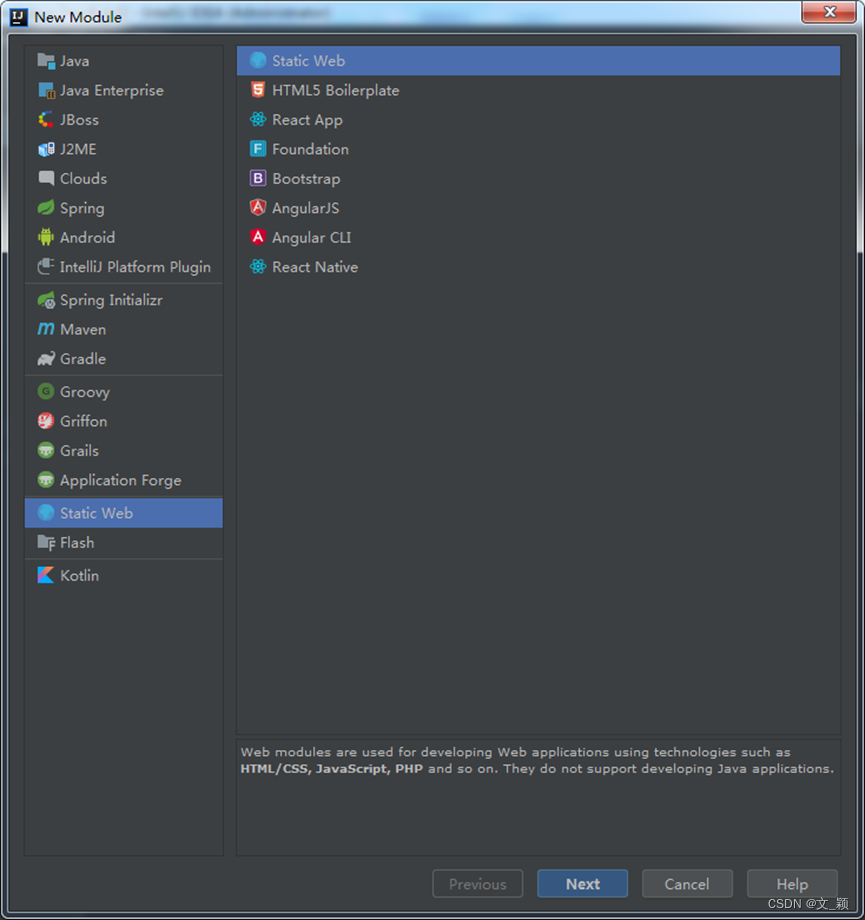
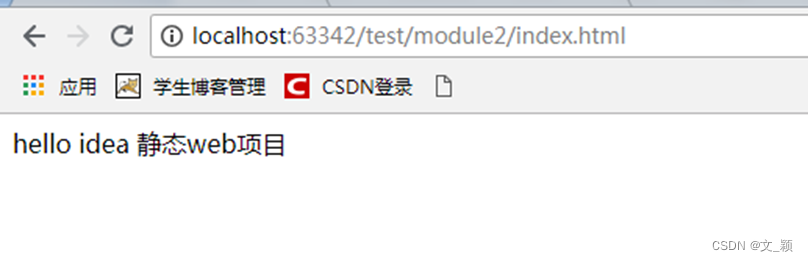
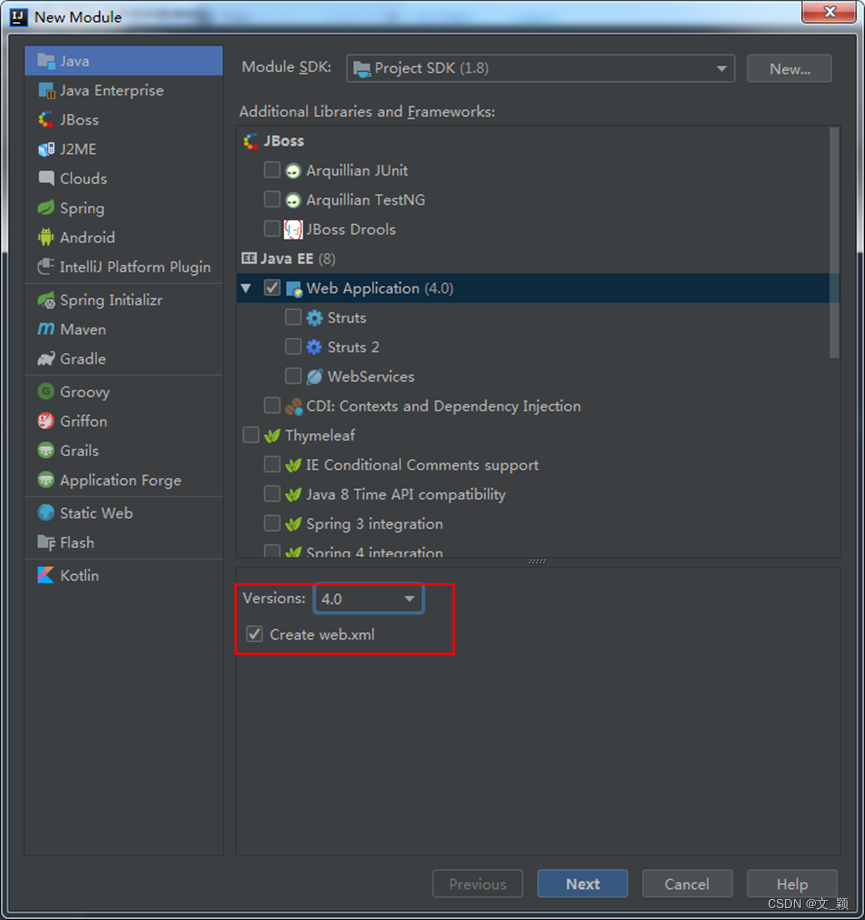
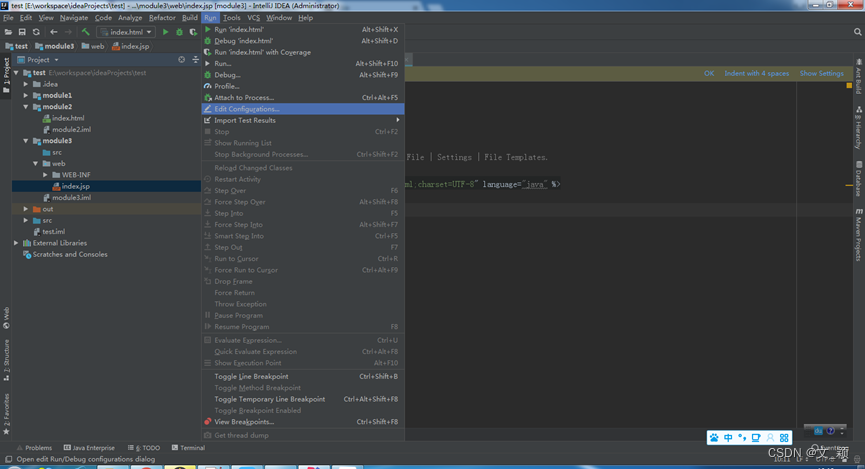
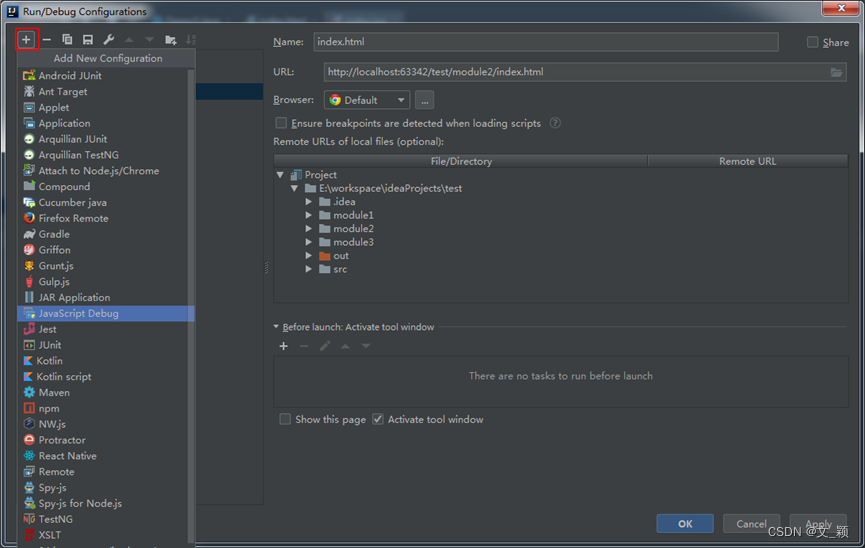
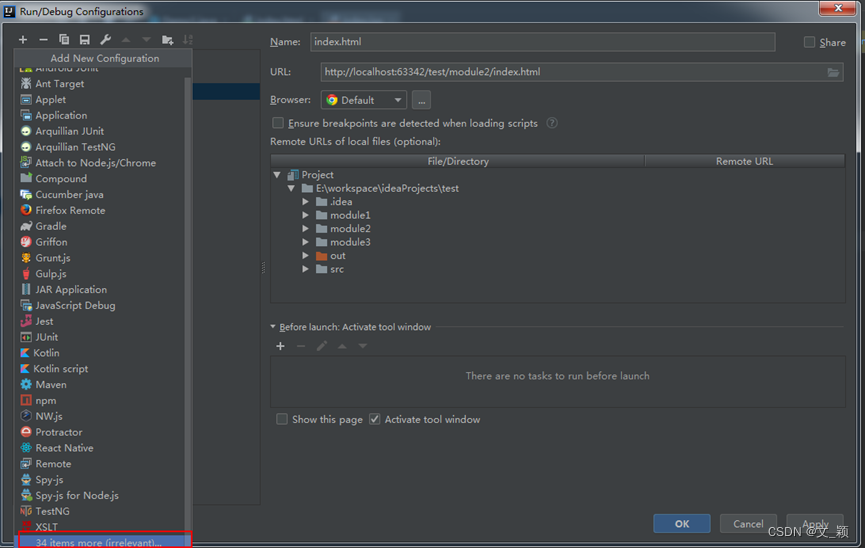
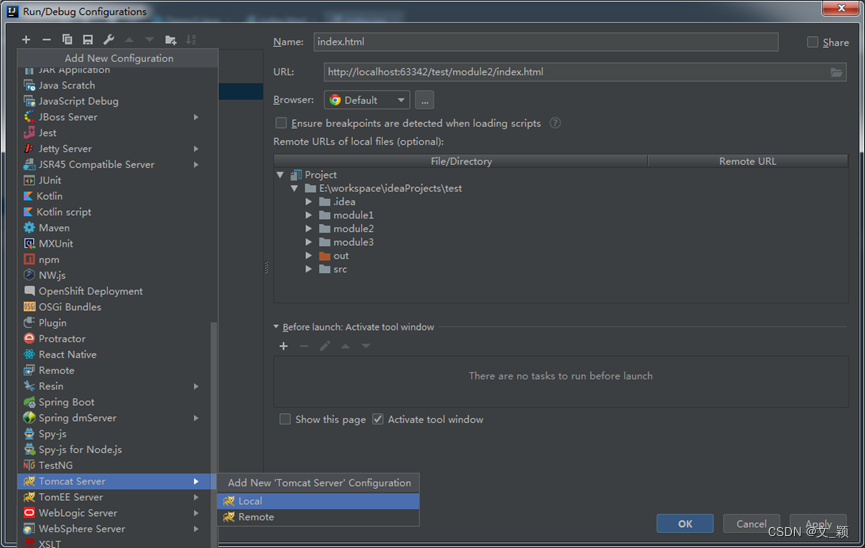
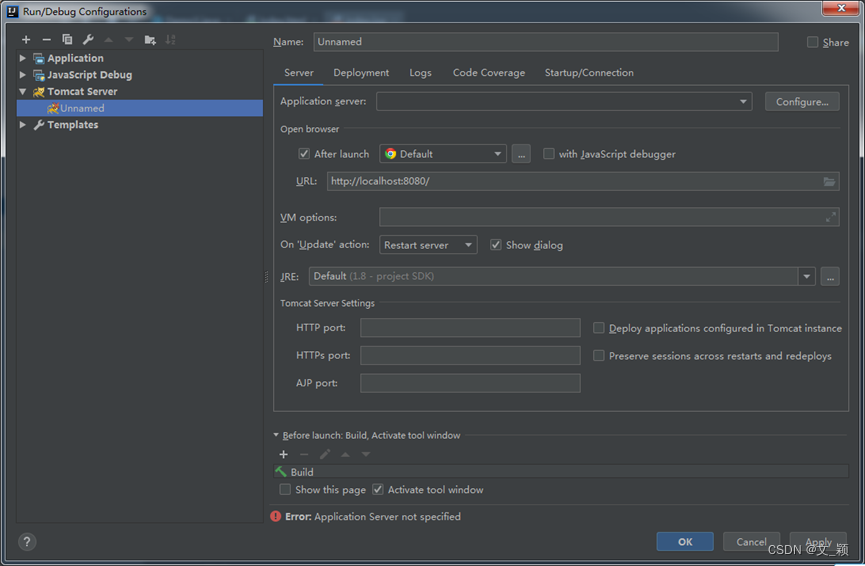
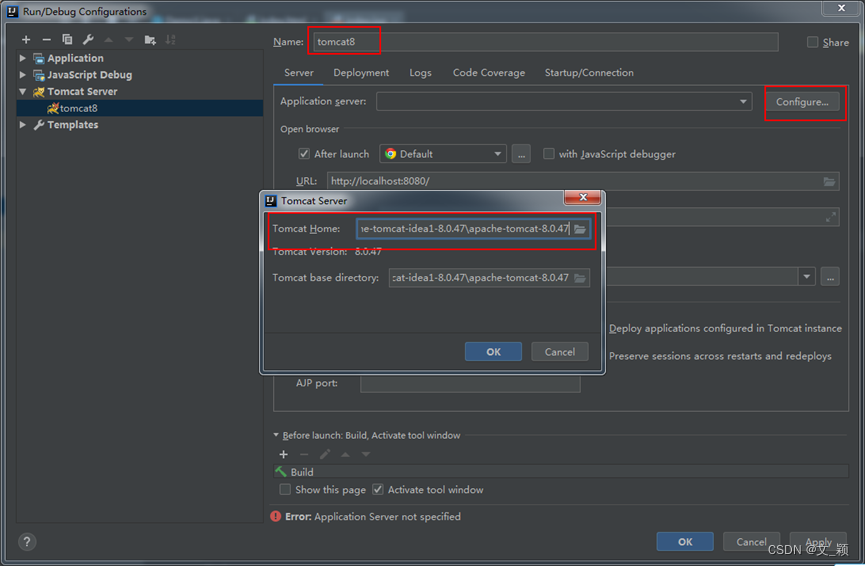
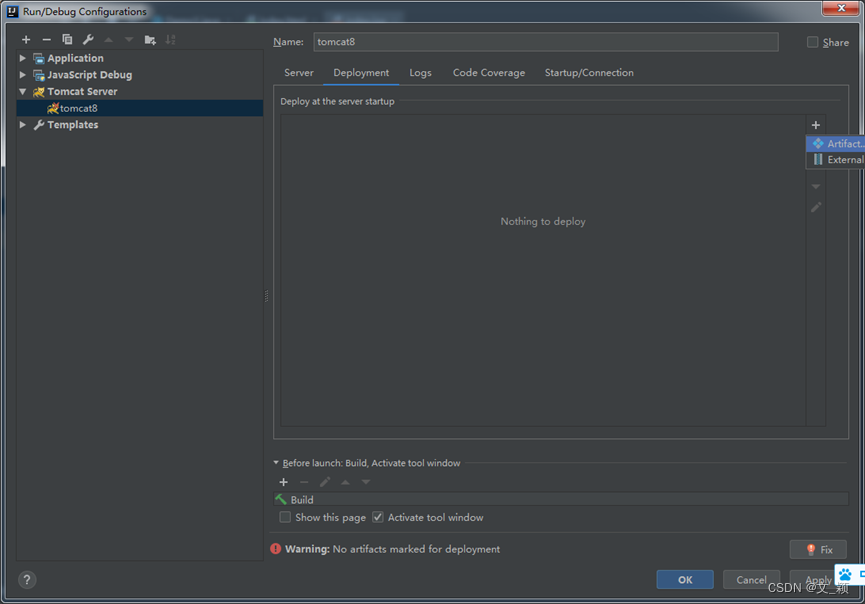
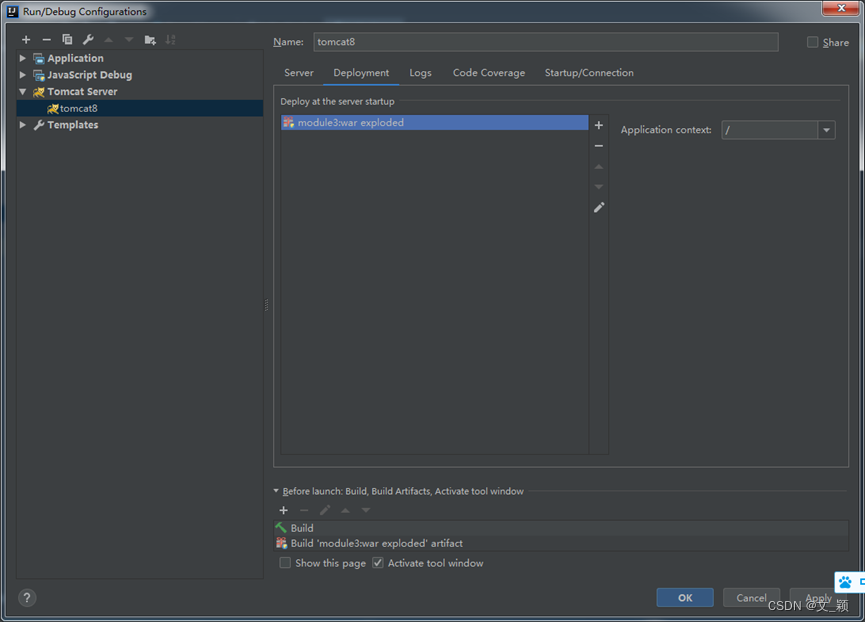
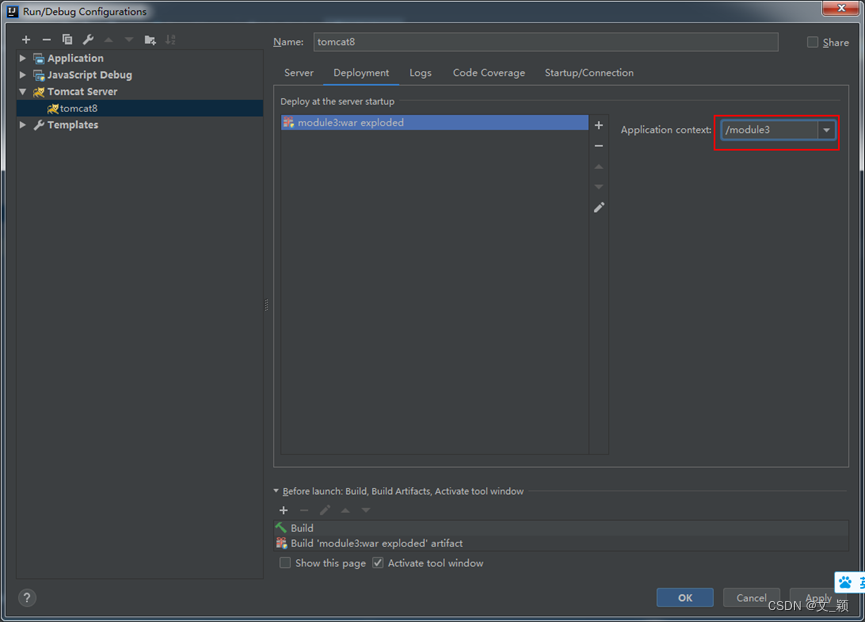
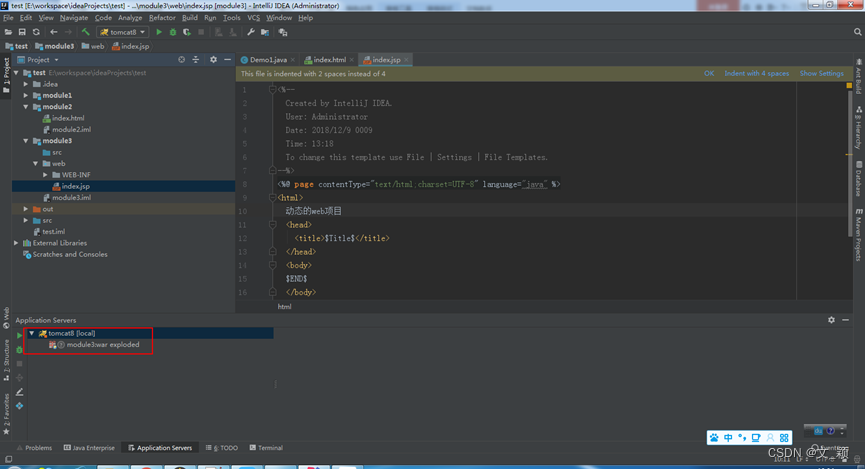
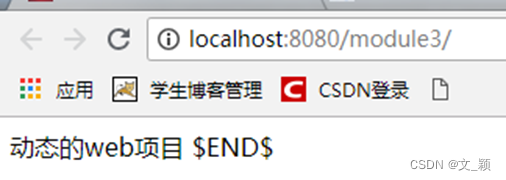
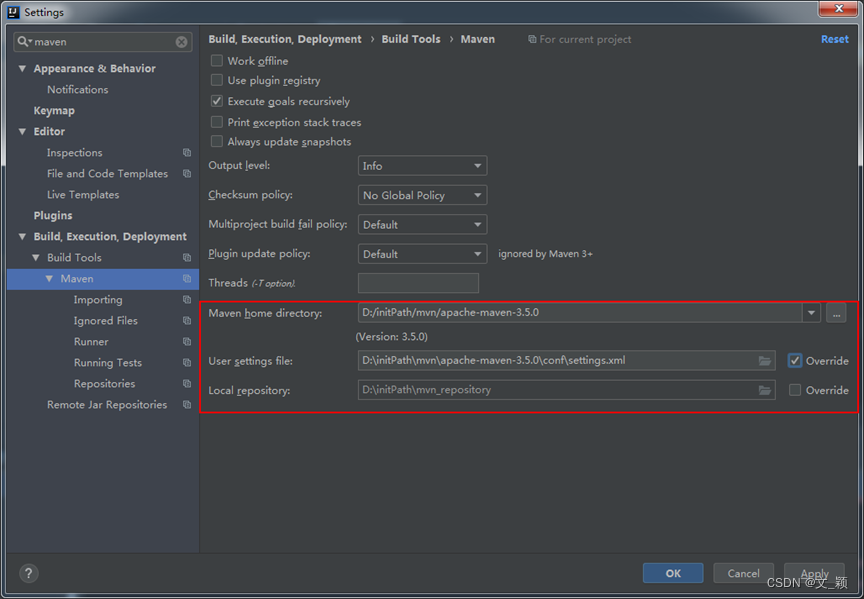
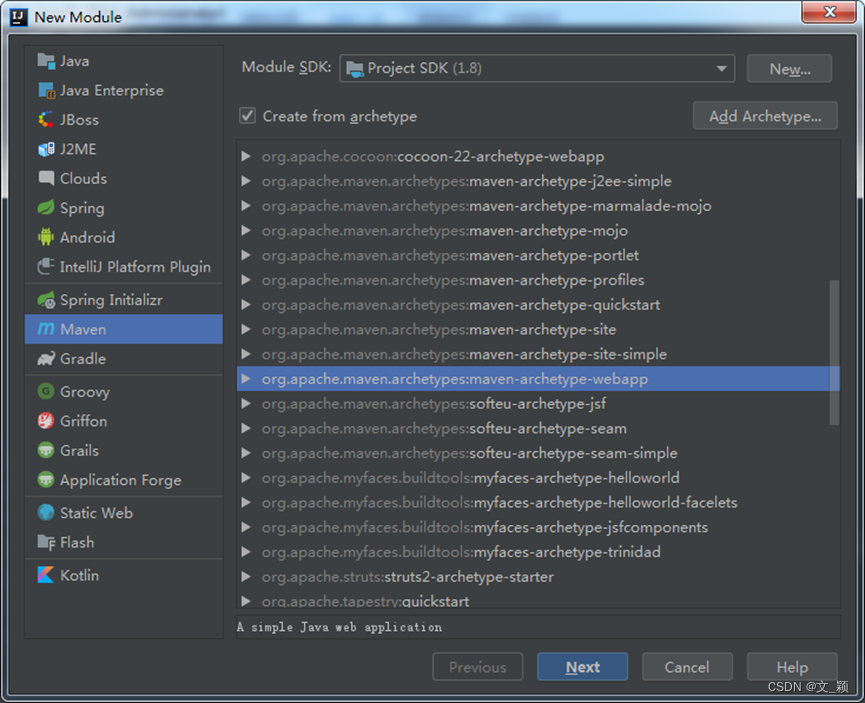
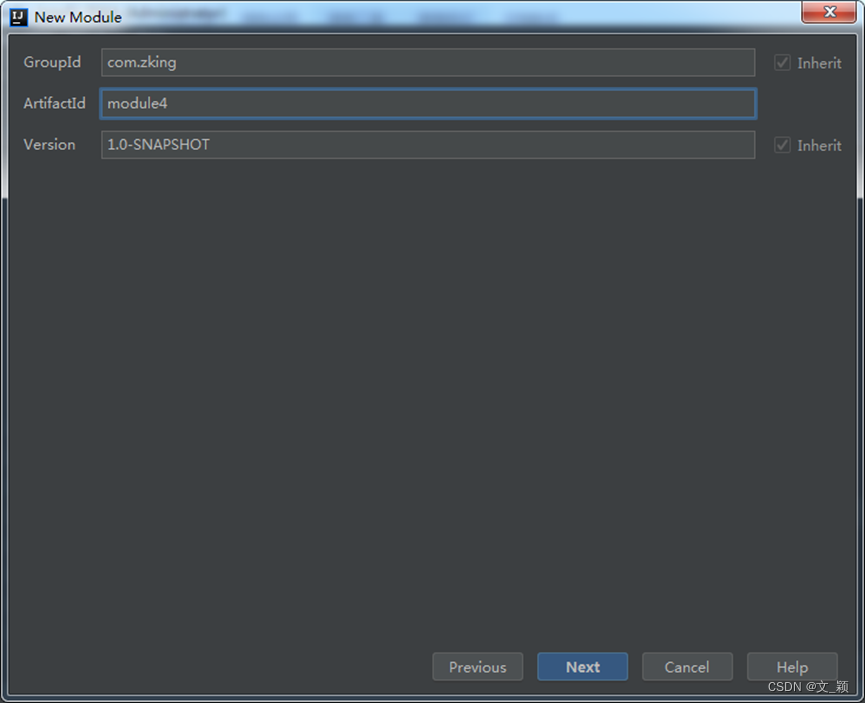
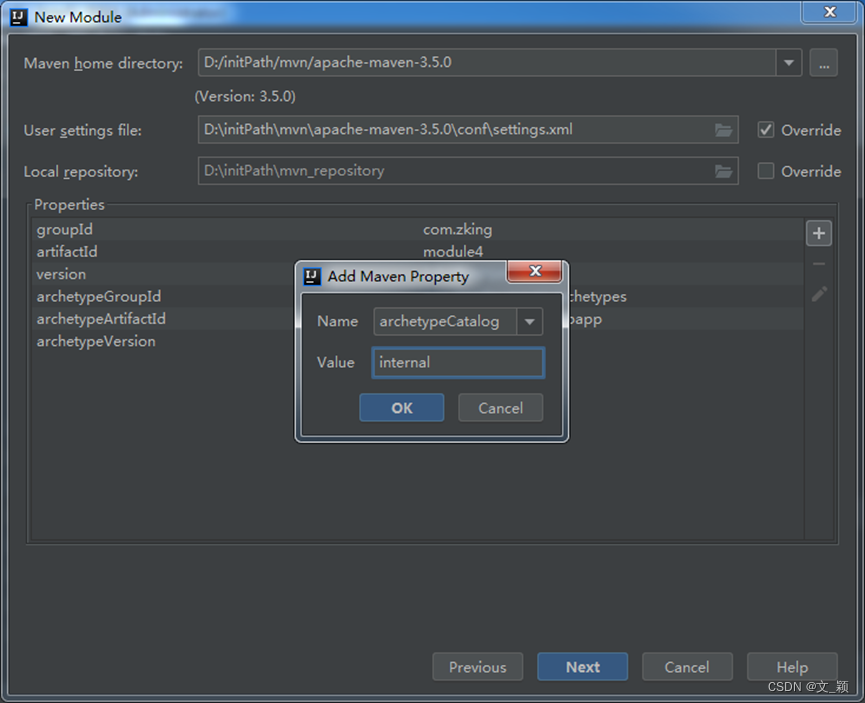
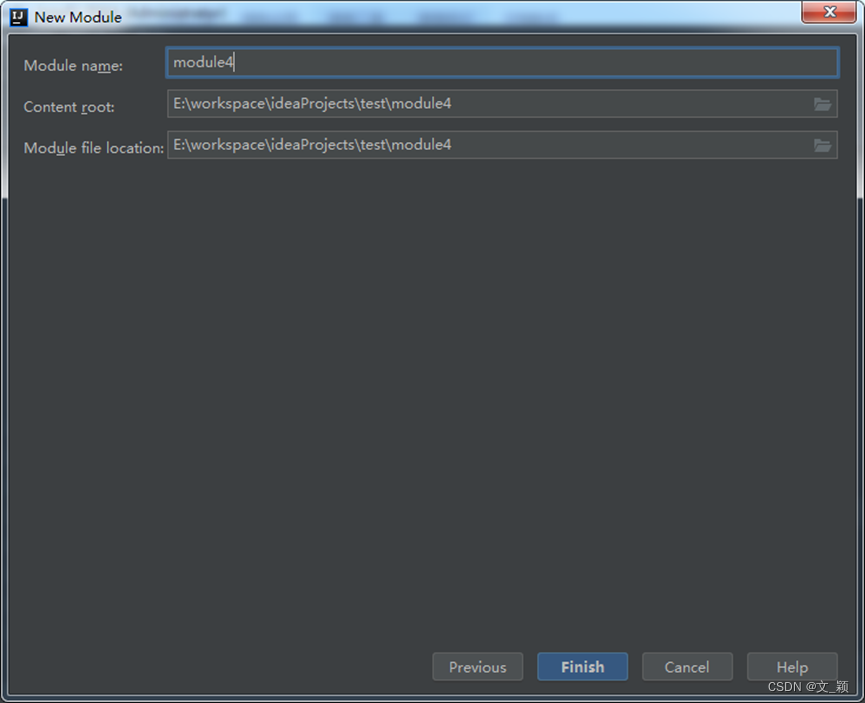
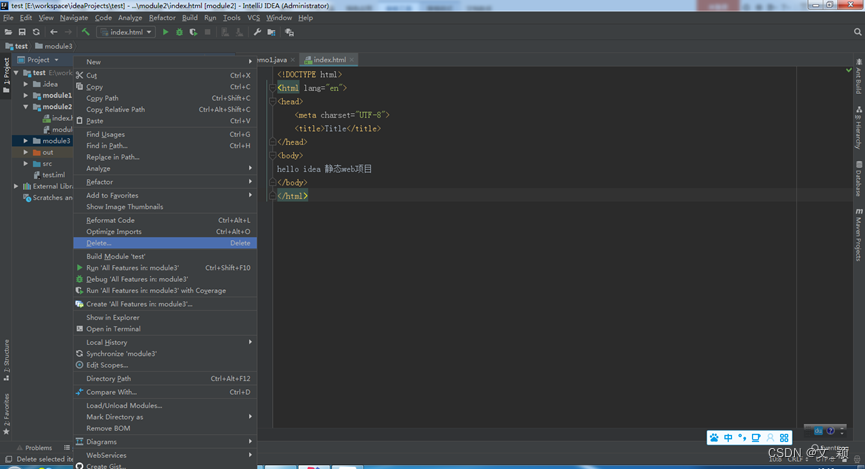
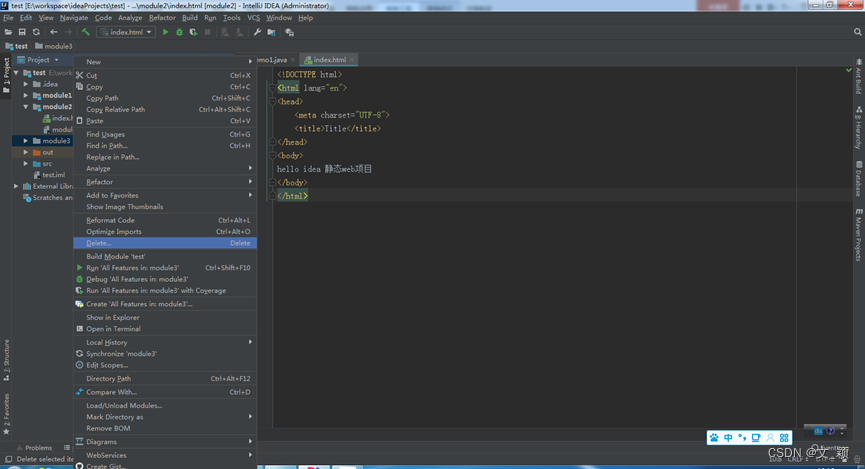














 660
660











 被折叠的 条评论
为什么被折叠?
被折叠的 条评论
为什么被折叠?








